
مطمئنا، شما بارها و بارها متوجه شدید که چگونه در انواع مختلف نهادها، نمونه های خاصی از انواع مختلفی از فرم ها و اسناد وجود دارد. در اغلب موارد، آنها علامت های مناسب دارند، که اغلب آنها "نمونه" نوشته شده است. این متن را می توان به شکل یک علامت یا زیربخش ساخته شد، و ظاهر و محتوای آن می تواند به صورت متنی و گرافیک به نحوی باشد.
MS Word همچنین اجازه می دهد تا شما را به اضافه کردن زیربناها در یک سند متنی، که در بالای آن متن اصلی قرار می گیرد. به این ترتیب، شما می توانید متن را در متن اعمال کنید، علامت، لوگو یا هر گونه تعیین دیگر را اضافه کنید. در کلمه مجموعه ای از زیربنای استاندارد وجود دارد، شما همچنین می توانید خود را ایجاد و اضافه کنید. در مورد چگونگی انجام این همه، و در زیر بحث خواهد شد.
اضافه کردن بستر در مایکروسافت ورد
قبل از اینکه ما موضوع را در نظر بگیریم، برای روشن شدن چه نوع زیرمجموعه ای نیست. این یک نوع پس زمینه در یک سند است که می تواند به عنوان متن و / یا تصویر نشان داده شود. این در هر سند از همان نوع تکرار می شود، جایی که آن را به عنوان یک هدف خاص عمل می کند، و آن را روشن می کند که چه نوع سند متعلق به آن است و چرا او به آن نیاز دارد. بستر می تواند هر دو هدف را با هم و هر یک از آنها به طور جداگانه خدمت کند.روش 1: اضافه کردن یک بستر استاندارد
- سند را که می خواهید یک بستر را اضافه کنید را باز کنید.
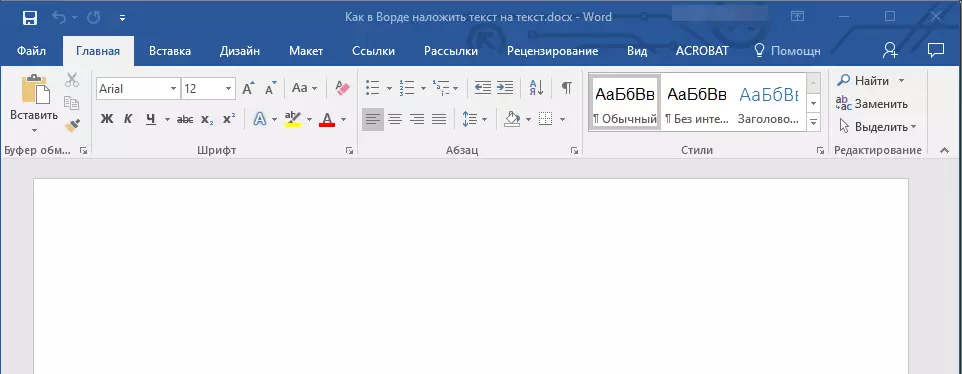
توجه داشته باشید: سند می تواند هر دو خالی باشد و با متن در حال حاضر به ثمر برسد.
- به برگه "طراحی" بروید و دکمه "Substrate" را پیدا کنید، که در صفحه "پس زمینه صفحه" است.
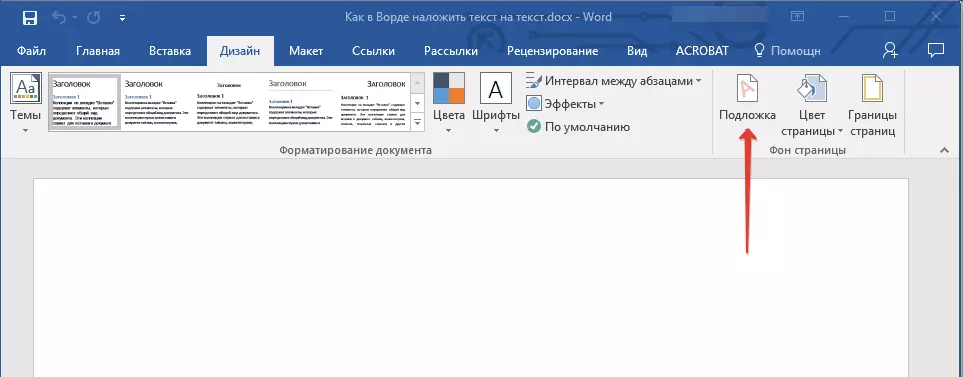
توجه داشته باشید: در نسخه های MS Word تا سال 2012 ابزار "لایه" واقع در برگه "طرح صفحه" ، ورد 2003 - در برگه "فرمت".
در آخرین نسخه های مایکروسافت ورد، و در نتیجه، در برنامه های دیگر از بسته دفتر، برگه "طرح" شروع به نامگذاری شد "سازنده" . مجموعه ای از ابزارهای ارائه شده در آن در حالی که باقی مانده است.
- روی دکمه "Substrate" کلیک کنید و یک قالب مناسب را در یکی از گروه های ارائه شده انتخاب کنید:
- درخواست برای محدودیت؛
- راز؛
- فورا
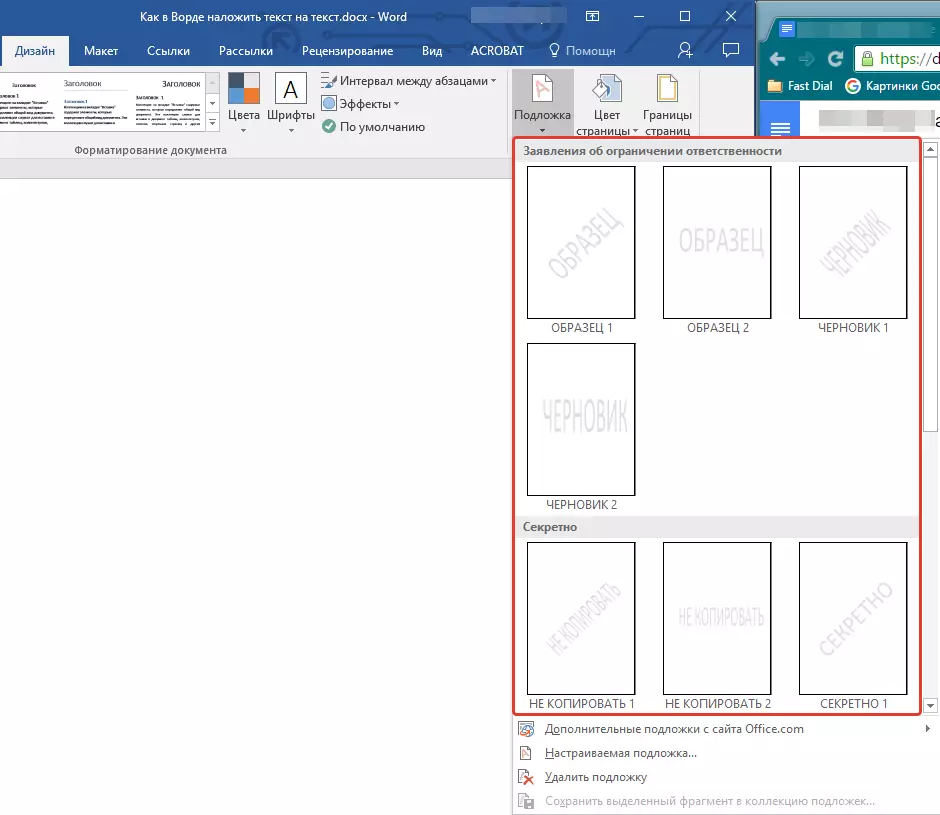
- بستر استاندارد به سند اضافه می شود.
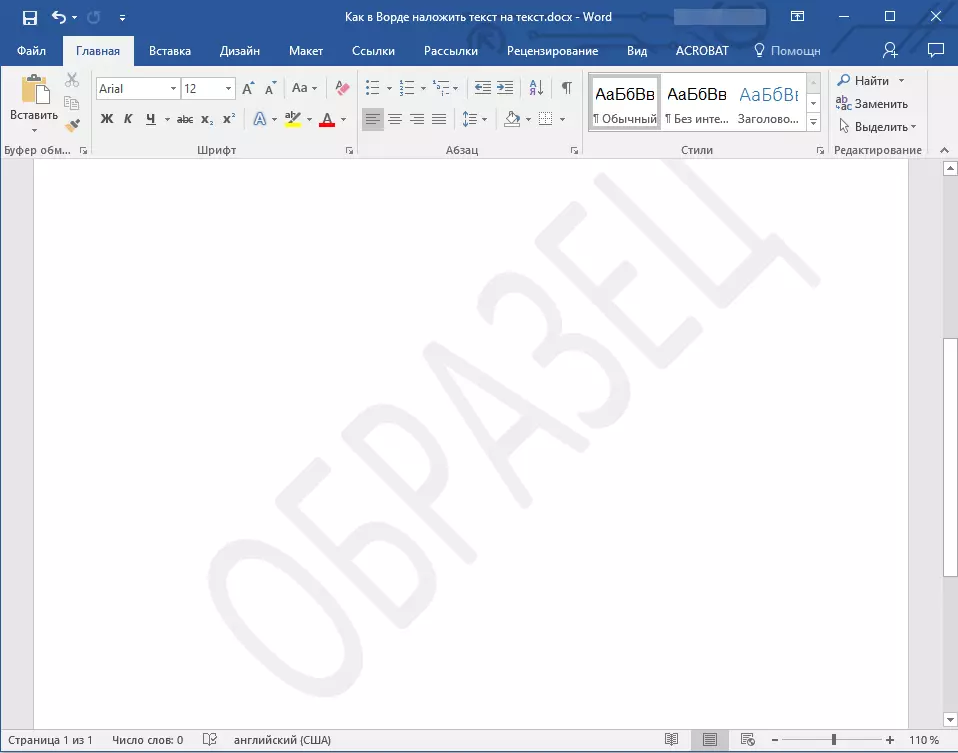
در اینجا یک نمونه از نحوه برخورد بستر با متن است:
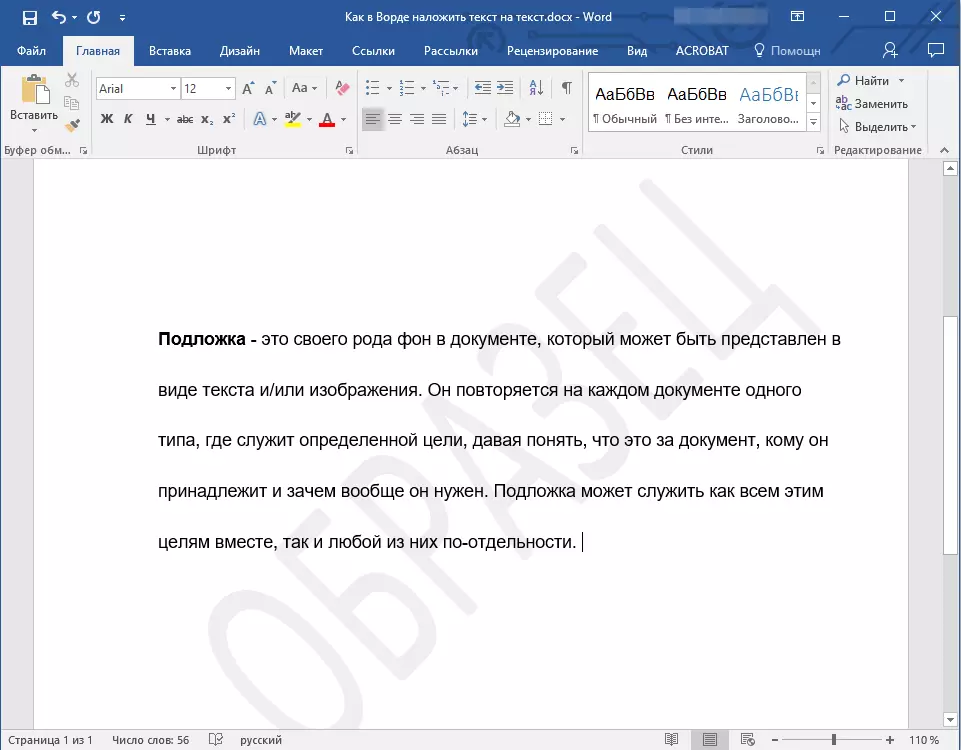
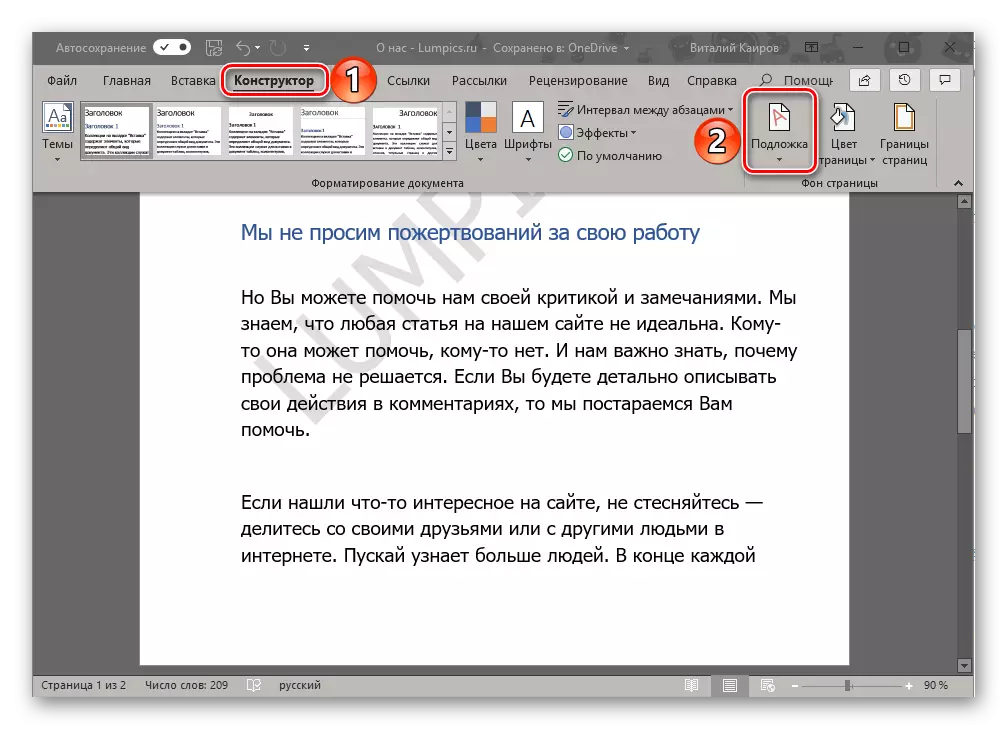
بستر قالب را نمی توان تغییر داد، اما در عوض شما می توانید به معنای واقعی کلمه یک جدید را ایجاد کنید، کاملا منحصر به فرد، در مورد نحوه انجام این کار، بیشتر به آن گفته می شود.
روش 2: ایجاد بستر خود را
تعداد کمی از مردم می خواهند خود را با یک مجموعه استاندارد از زیربناهای موجود در کلمه محدود کنند. خوب است که توسعه دهندگان این ویرایشگر متن توانایی ایجاد زیربناهای خود را ارائه دهند.
- برو به برگه "طراحی" ("فرمت" در Word 2003، "نشانه گذاری صفحه" در Word 2007 - 2010).
- در گروه "صفحه فروشگاه"، بر روی دکمه "Substrate" کلیک کنید.
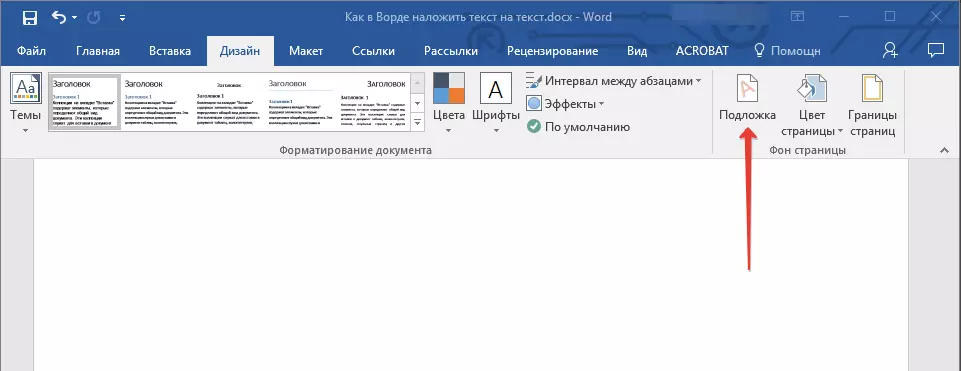
- مورد "سفارشی سوبستات سفارشی" را در منوی گسترش یافته انتخاب کنید.
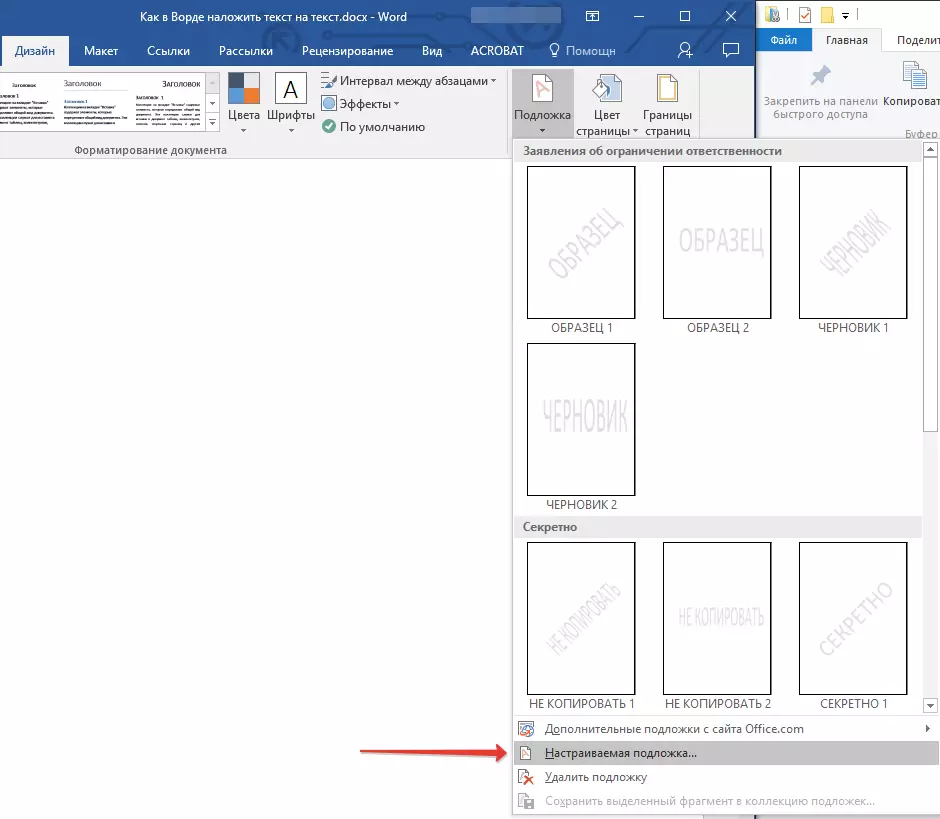
- داده های لازم را وارد کنید و تنظیمات لازم را در کادر محاوره ای که ظاهر می شود انجام دهید.
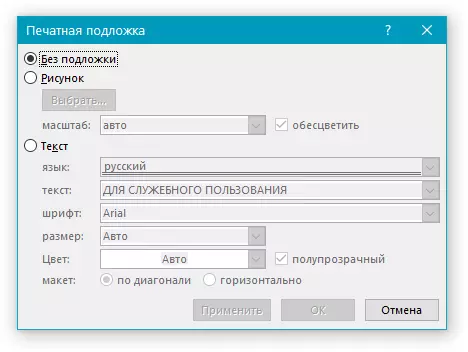
- آنچه را که می خواهید برای استفاده از بستر استفاده کنید، انتخاب کنید. اگر یک تصویر باشد، مقیاس مورد نیاز را مشخص کنید؛
- اگر می خواهید یک کتیبه را به عنوان یک بستر اضافه کنید، مورد "متن" را انتخاب کنید، زبان مورد استفاده را مشخص کنید، متن کتیبه را وارد کنید، فونت را انتخاب کنید، اندازه و رنگ مورد نظر را تنظیم کنید، و همچنین موقعیت را مشخص کنید - به صورت افقی یا مورب مشخص کنید ؛
- برای خروج از حالت ایجاد Substrate، روی دکمه OK کلیک کنید.
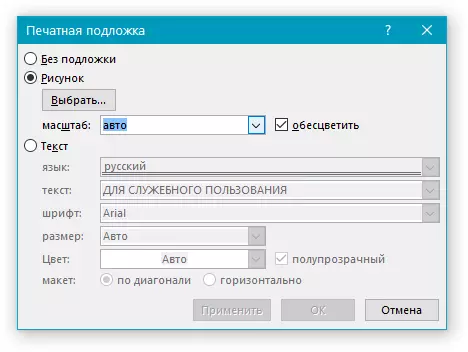
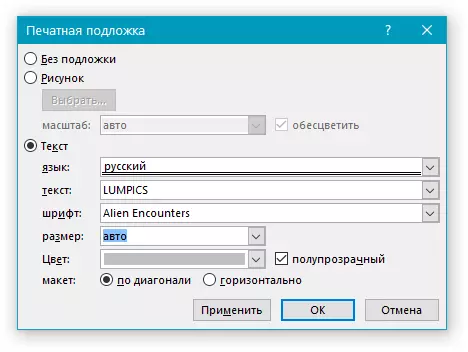
در اینجا یک نمونه از یک سوبسترا سفارشی است:
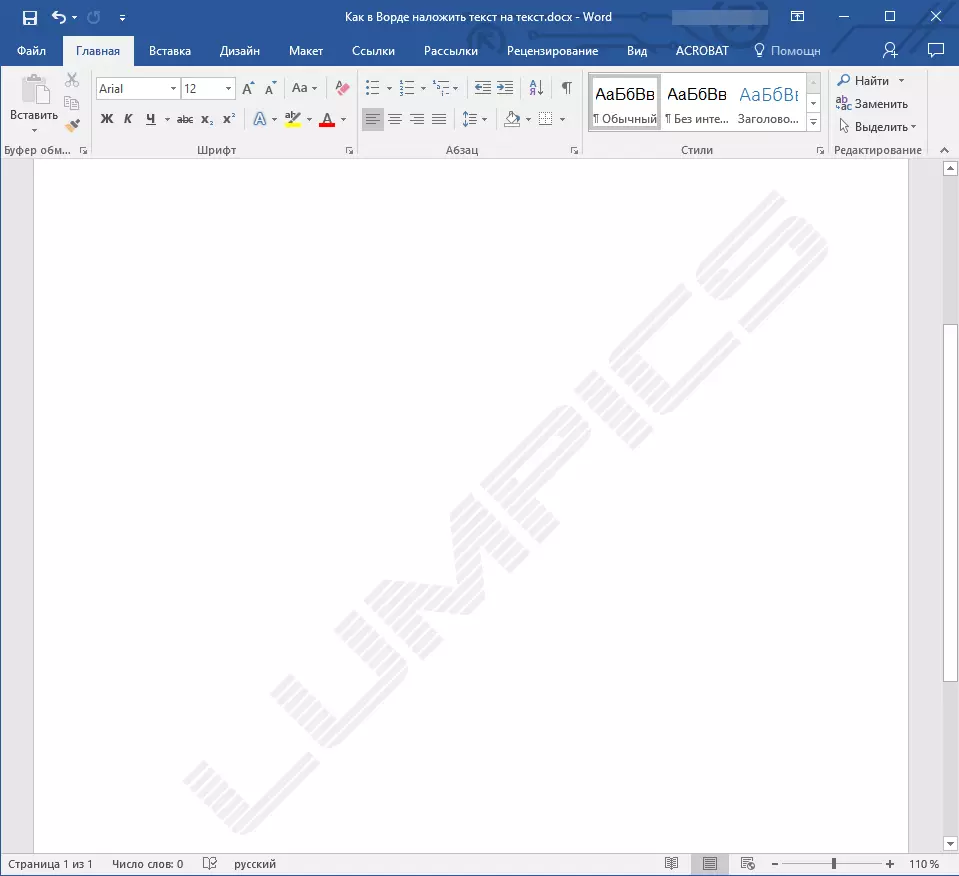
حل مشکلات احتمالی
این اتفاق می افتد که متن در سند به طور کامل یا به طور جزئی زیر سوبسترا اضافه شده است. دلیل این کاملا ساده است - پر کردن به متن اعمال می شود (اغلب آن سفید، "غیر قابل تشخیص") است. به نظر می رسد این است:
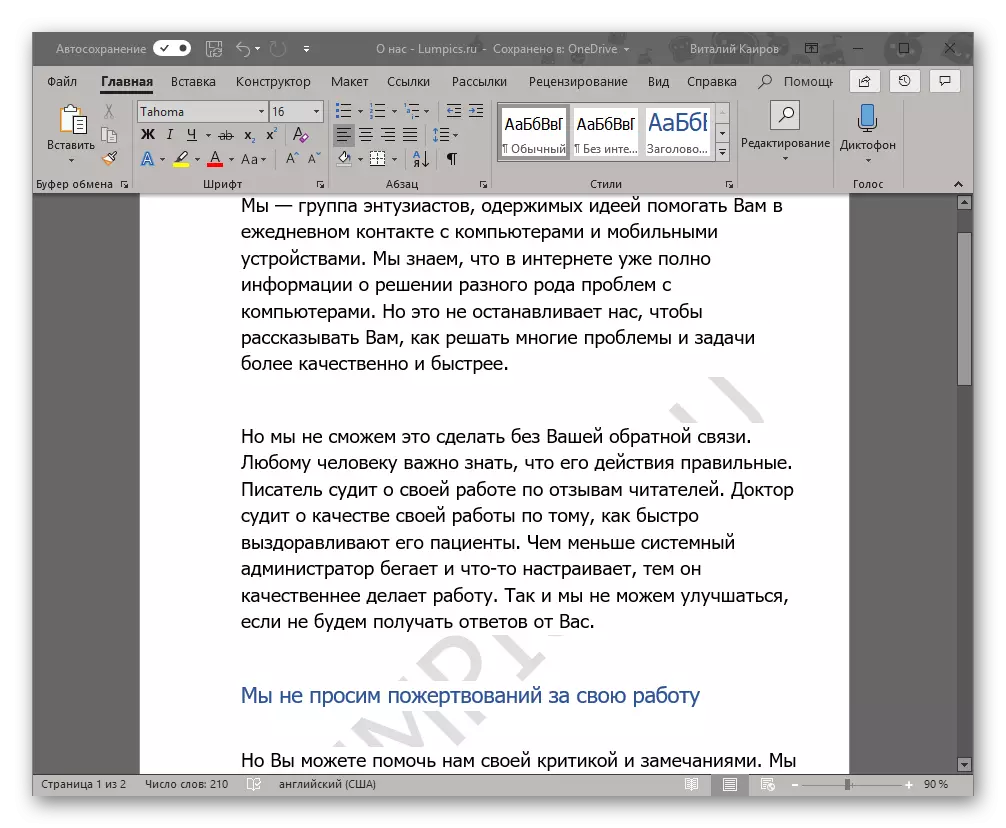
قابل توجه است که گاهی اوقات پر از هیچ جایی به نظر می رسد "از هیچ جایی"، یعنی، شما می توانید مطمئن باشید که آنها از آن را به متن استفاده نمی کند که شما از یک استاندارد یا فقط یک سبک آشنا (یا فونت) استفاده نکنید. اما حتی با چنین شرایطی، مشکل با دید (دقیق تر، عدم وجود چنین)، بستر هنوز هم می تواند بداند چه چیزی در مورد فایل های دانلود شده از اینترنت یا متن از جایی صحبت کند.
تنها راه حل در این مورد این است که این پر کردن این را غیرفعال کنید. این به شرح زیر انجام می شود
- متن را با فشار دادن "Ctrl + A" یا با استفاده از ماوس برای این اهداف برجسته کنید.
- در برگه "خانه"، در بلوک ابزار "پاراگراف"، روی دکمه "پر کردن" کلیک کنید و "بدون رنگ" را در منوی باز کنید.
- سفید، اگر چه غیر قابل تشخیص است، پر کردن متن حذف خواهد شد، پس از آن بستر قابل مشاهده خواهد شد.
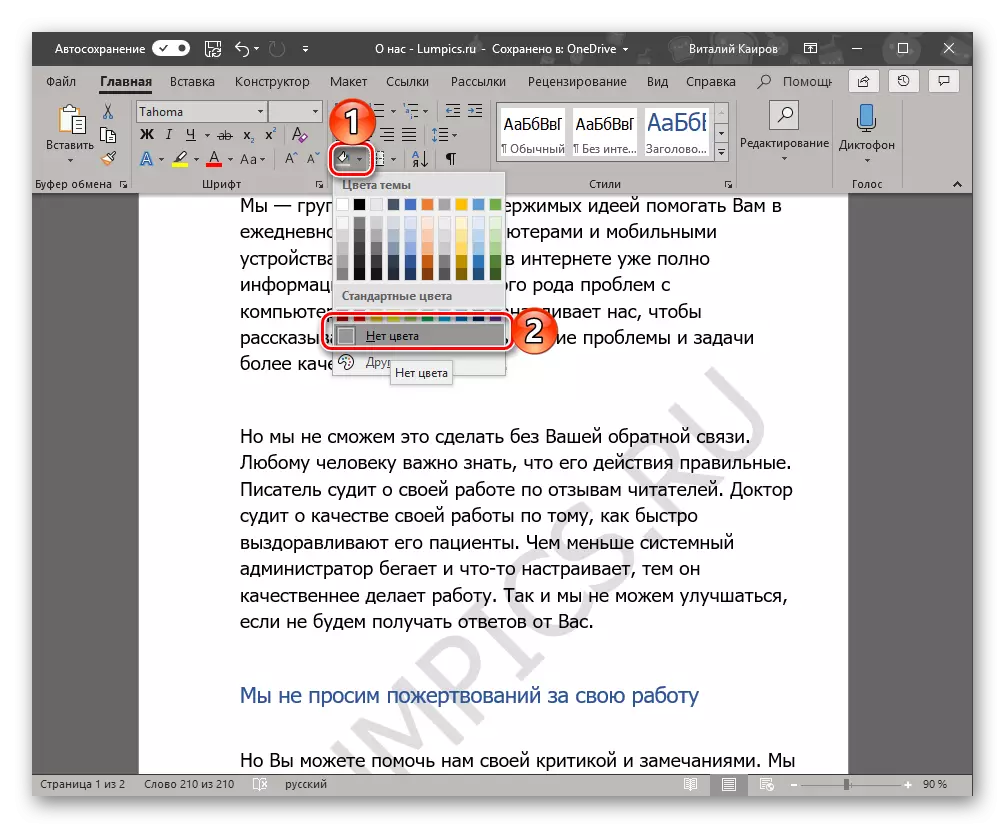
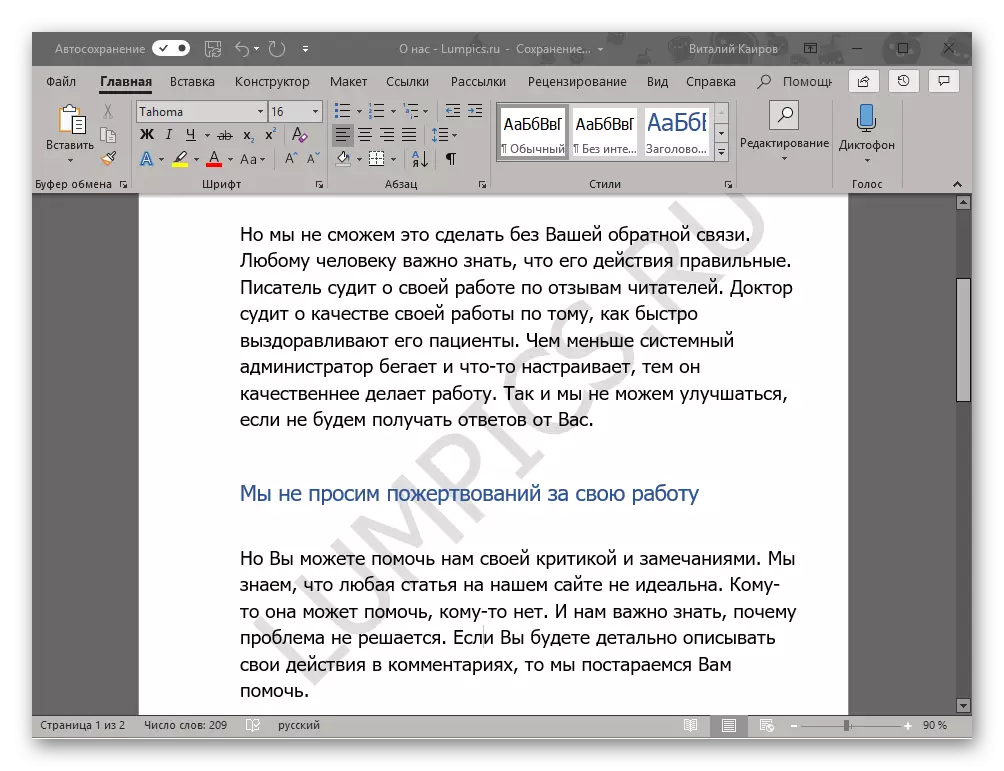
گاهی اوقات این اقدامات کافی نیست، بنابراین علاوه بر این نیاز به تمیز کردن فرمت است. درست است که در کار با پیچیده، در حال حاضر قالب بندی شده و "به ذهن" ارتباط برقرار کرده است، چنین اقداماتی می تواند حیاتی باشد. و با این حال، اگر دید Substrate برای شما بسیار مهم باشد، و شما یک فایل متنی خود را ایجاد کردید، برای بازگشت آن نگاه اصلی دشوار نخواهد بود.
- متن را انتخاب کنید که زیر سوبسترا را همپوشانی کنید (به عنوان مثال ما، پاراگراف دوم زیر وجود دارد) و روی دکمه "پاک کردن تمام قالب بندی" کلیک کنید، که در برگه "فونت" برگه "HOME" است.
- همانطور که می توانید در یک عکس زیر ببینید، این عمل نه تنها پر کردن رنگ را با رنگ برای متن حذف می کند، بلکه اندازه را نیز تغییر خواهد داد و در واقع فونت خود را به یکی که در کلمه پیش فرض نصب شده است را تغییر دهید. همه چیز که از شما در این مورد مورد نیاز است، به او نگاه قبلی را بازگردانید، اما مطمئن باشید که اطمینان حاصل کنید که پر کردن دیگر استفاده نمی شود.
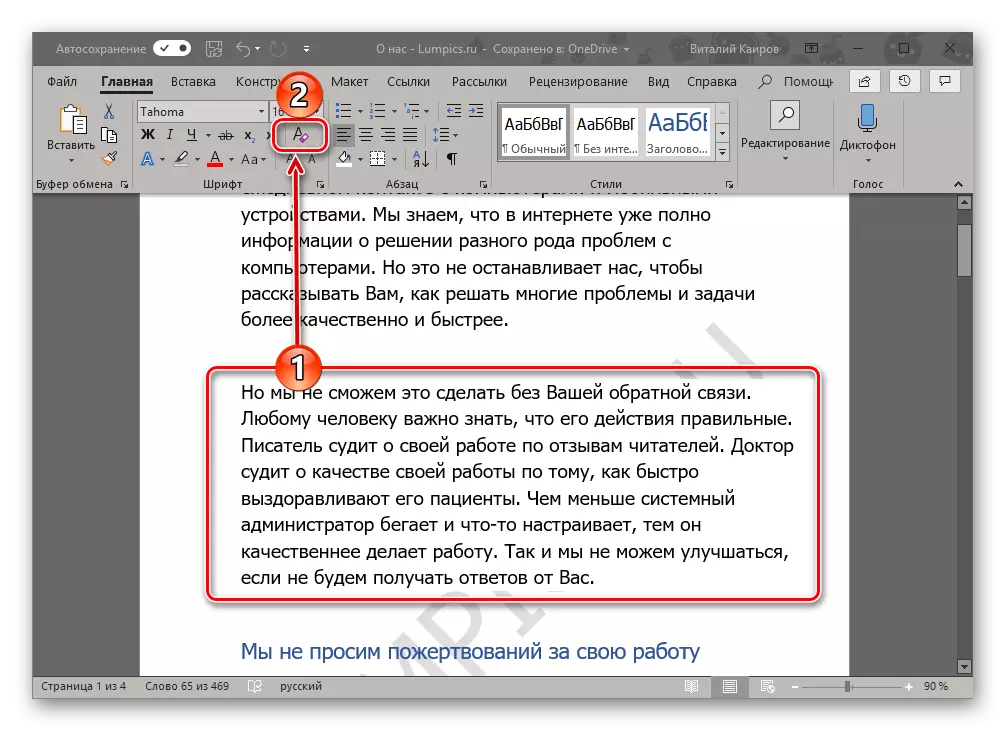
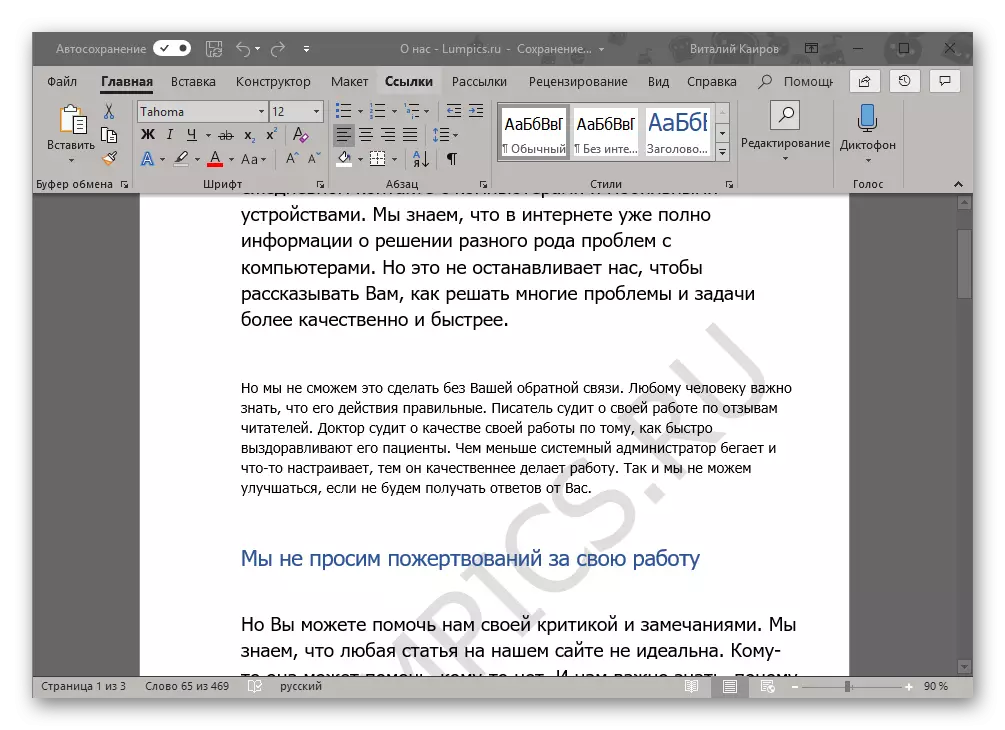
نتیجه
در این مورد، همه چیز، حالا شما می دانید که چگونه می توانید متن را به متن در مایکروسافت ورد، دقیق تر، نحوه اضافه کردن یک بستر قالب به سند یا ایجاد آن خودتان اعمال کنید. ما همچنین در مورد نحوه از بین بردن مشکلات صفحه نمایش احتمالی صحبت کردیم. ما امیدواریم که این مواد برای شما مفید باشد و به حل این کار کمک کند.
